
ニューノーマル処方箋(第47回)
なぜだまされる?「特殊詐欺」を食い止める方法
公開日:2022.12.05
社員名簿や学校の児童名簿などを作っていると、名前にふりがなをふりたい、というシチュエーションもあるだろう。今回は、名前の上に小さくふりがなをふる方法と各種設定や編集方法を紹介しよう。
まずは、ふりがなをふりたいセルを範囲選択する。そして、「ホーム」タブの「フォント」グループで「ふりがなの表示/非表示」アイコンをクリックする。すると、自動的に名前の上にふりがなをふることができる。
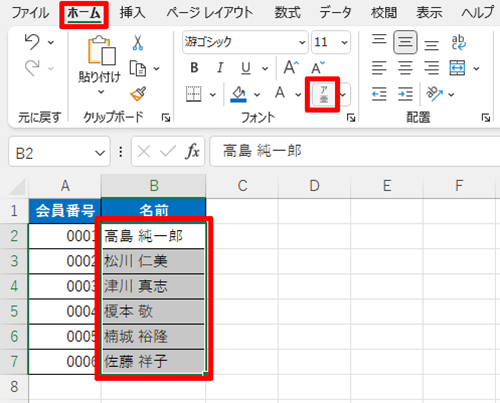
ふりがなをふりたいセルを範囲選択し、「ホーム」タブの「フォント」グループで「ふりがなの表示/非表示」アイコンをクリック
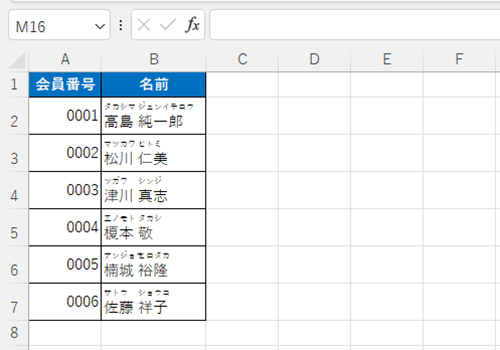
自動的に名前の上にふりがながふられる
名前を入力する際、漢字に変換する前に入力したひらがなを基にして表示する仕組みとなっている。そのため、直接入力せずに別のアプリなどからコピー&ペーストした名前にはふりがな情報がないため、表示されない。これは重要なポイントなので、覚えておこう。
ふりがなを再度非表示にしたい場合は、同じように範囲指定して同じアイコンをクリックすればよい。アイコンは1回押すごとに表示と非表示が交互に切り替わる。
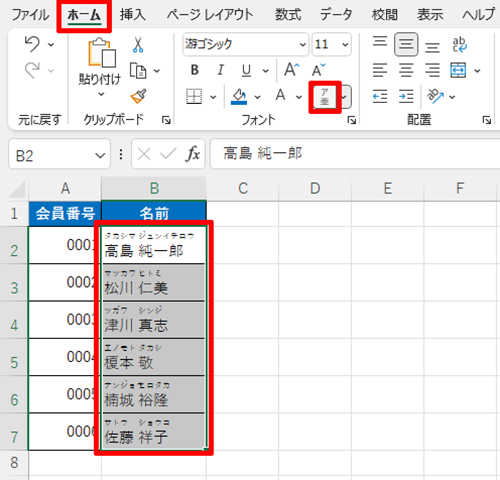
範囲を指定して「ふりがなの表示/非表示」アイコンをクリックする
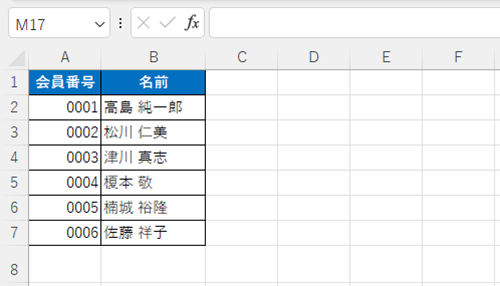
ふりがなは非表示となり、セルの高さも元に戻る
先ほども述べたようにふりがなは、漢字に変換する前のひらがなをもとの情報としている。そのため、違った読みで入力している場合はふりがなを修正しよう。なお、ふりがなは小さいので、画面を拡大しておくと見やすい。
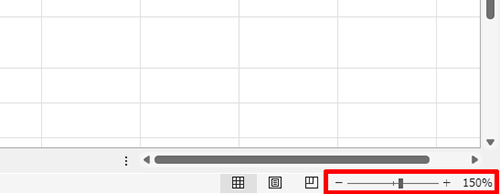
画面右下のスライドバーを右方向にドラッグするか、「+」を押して画面を拡大する
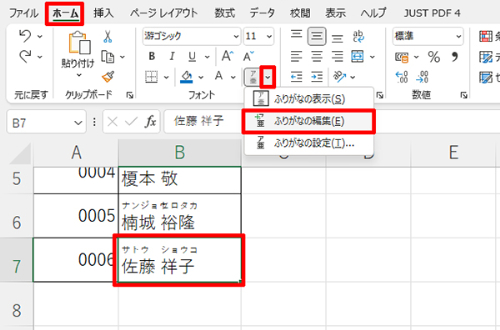
修正したいセルをアクティブにし、「ふりがなの表示/非表示」アイコンの横の▼をクリックし、「ふりがなの編集」を選択する
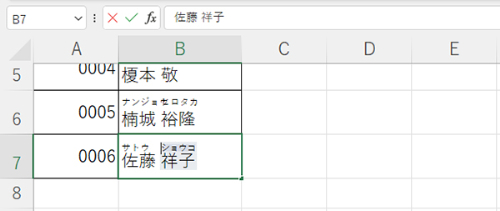
ふりがなが編集可能な状態になる
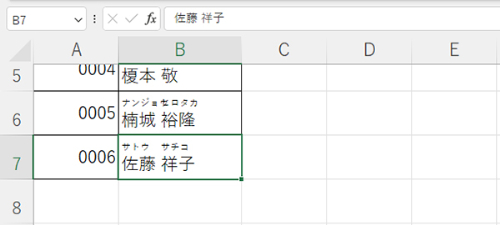
正しいふりがなを入力して確定する
\ かんたん入力で登録完了 /




執筆=内藤 由美
大手ソフト会社で14年勤務。その後、IT関連のライター・編集者として活動。ソフトウエアの解説本、パソコンやスマートフォンの活用記事などを執筆、編集している。
【T】

時短エクセル

